KB5034121は、Windows11 21H2でのロードにインストール/スタックできません
Windows11 KB5034121の問題を解決して、インストールの障害を更新するか、立ち往生しています
KB5034121は、2024年1月のWindows 11 21H2の累積アップデートですが、一部のユーザーは、KB5034121をロードインターフェイスにインストールまたはスタックできないと報告しました。この記事では、いくつかのソリューションを提供します。

MicrosoftはWindows 11 21H2のサポートを停止しましたが、KB5034121をインストールすると、システムセキュリティを改善し、マルウェア攻撃を回避できます。 Windows UpdateがKB5034121のダウンロードまたはインストールに失敗した場合は、以下を試してください。
KB5034121を手動でインストールします
Microsoft Updateカタログから更新パッケージをダウンロードして、手動でインストールできます。
- ブラウザを使用してMicrosoft Update Cataloge Webサイトにアクセスしてください: https://www.php.cn/link/9f79d3e1e0806ef6083015cb30403b
- KB5034121を検索し、対応する累積アップデートを見つけ、ダウンロードする適切なバージョンを選択します。
- ダウンロードリンクをクリックして.msuファイルを取得します。
- ダウンロードしたファイルをダブルクリックして、更新をインストールします。
手動のインストールがまだ失敗した場合は、次の修正を試してください。
方法1:Windowsアップデートを実行するためのトラブルシューティング
Windowsの更新トラブルシューティングは、Windowsの更新がダウンロードとインストールを防ぐことを防ぐ問題を検出および修正できます。
- ショートカットキーWin Iを使用して、Windows設定を開きます。
- システム>トラブルシューティング>その他のトラブルシューティングに移動します。
- Windowsの横にある[実行]ボタンをクリックして、更新の問題を診断および修正します。

方法2:Windows Updateファイルをクリアします
Windows更新のキャッシュファイルをクリアすると、インストールの問題が解決する場合があります。
- 検索バーで「サービス」を検索して、サービスアプリケーションを開きます。
- Windows UpdateとBackground Intelligent Transfer Serviceを見つけ、右クリックして停止を選択します。
- ファイルエクスプローラーで、 c:\ windows \ softwaredistribution \ダウンロードフォルダーに移動し、そのすべてのファイルを削除します。
- 前に停止したサービスを再起動します。
方法3:セキュリティソフトウェアを無効にします
ウイルス対策ソフトウェアは、Windowsの更新を妨げる場合があります。 Windowsセキュリティセンターまたはサードパーティのアンチウイルスソフトウェアを一時的に無効にし、更新を再度インストールしようとします。
方法4:きれいに開始してみてください
サードパーティのソフトウェアの競合は、障害の更新につながる可能性もあります。クリーンなブーツは、ソフトウェアの競合を排除するのに役立ちます。
- win rを押し、
msconfigを入力し、 [OK]をクリックします。 - [サービス]タブで、すべてのMicrosoft Servicesを非表示にし、すべてを無効にします。
- [適用]> [OK]をクリックして、変更を保存します。

方法5:システムファイルチェッカー(SFC)を実行する
破損したシステムファイルは、更新障害を引き起こす可能性もあります。
- 管理者としてコマンドプロンプトを実行します。
-
sfc /scannowを入力し、 Enterを押します。
要約します
上記の方法を試した後、KB5034121アップデートを正常にインストールできるはずです。 Windows 11 21H2は中止されているため、セキュリティと機能サポートを改善するために、22H2または23H2バージョンにアップグレードすることをお勧めします。データの損失を防ぐために、更新する前にファイルをバックアップしてください。
以上がKB5034121は、Windows11 21H2でのロードにインストール/スタックできませんの詳細内容です。詳細については、PHP 中国語 Web サイトの他の関連記事を参照してください。

ホットAIツール

Undresser.AI Undress
リアルなヌード写真を作成する AI 搭載アプリ

AI Clothes Remover
写真から衣服を削除するオンライン AI ツール。

Undress AI Tool
脱衣画像を無料で

Clothoff.io
AI衣類リムーバー

Video Face Swap
完全無料の AI 顔交換ツールを使用して、あらゆるビデオの顔を簡単に交換できます。

人気の記事

ホットツール

メモ帳++7.3.1
使いやすく無料のコードエディター

SublimeText3 中国語版
中国語版、とても使いやすい

ゼンドスタジオ 13.0.1
強力な PHP 統合開発環境

ドリームウィーバー CS6
ビジュアル Web 開発ツール

SublimeText3 Mac版
神レベルのコード編集ソフト(SublimeText3)

ホットトピック
 1662
1662
 14
14
 1419
1419
 52
52
 1311
1311
 25
25
 1262
1262
 29
29
 1235
1235
 24
24
 FixDisk Windows7:Windows7のエラーについてハードディスクを確認してください
Apr 14, 2025 am 12:40 AM
FixDisk Windows7:Windows7のエラーについてハードディスクを確認してください
Apr 14, 2025 am 12:40 AM
ハードドライブの遭遇の問題が疑われる場合は、Windows 7のエラーのドライブを確認できます。このPHP.CN投稿では、FixDisk Windows 7について説明します。ガイドに従って、Windows 7のエラーのハードドライブを確認できます。
 グラフィックスドライバーをインストールした後のブラックスクリーンの努力の修正
Apr 15, 2025 am 12:11 AM
グラフィックスドライバーをインストールした後のブラックスクリーンの努力の修正
Apr 15, 2025 am 12:11 AM
Windows 10/11にNvidiaドライバーのようなグラフィックドライバーをインストールした後、黒い画面に遭遇したことがありますか? PHP.CNからのこの投稿では、NVIDIAドライバーアップデートブラックスクリーンのソリューションを試す価値のあるいくつかの価値を見つけることができます。
 Windows X-Lite Optimum 11 23H2 Home/ProをISO経由でインストールする方法
Apr 09, 2025 am 12:49 AM
Windows X-Lite Optimum 11 23H2 Home/ProをISO経由でインストールする方法
Apr 09, 2025 am 12:49 AM
Windows X-Lite Optimum 11 23H2 HomeまたはOptimum 11 Proは、Windows 11 23H2に基づいたカスタムライトシステムが必要な場合にオプションになる可能性があります。読み続け、Php.cnは最適な11 23H2 ISOをダウンロードし、PCにプロまたはホームをインストールする方法を示します。
 コア分離はew_usbccgpfilter.sysによってブロックされていますか?ここに修正があります!
Apr 13, 2025 am 12:47 AM
コア分離はew_usbccgpfilter.sysによってブロックされていますか?ここに修正があります!
Apr 13, 2025 am 12:47 AM
多くのSurfaceBookユーザーは、Windows 11/10の「ew_usbccgpfilter.sys」の問題を満たしていると報告しています。 PHP.CNからのこの投稿は、迷惑な問題を修正するのに役立ちます。あなたの読書を続けてください。
 Windowsでのヒントと提案通知をオフにする方法は?
Apr 09, 2025 am 12:46 AM
Windowsでのヒントと提案通知をオフにする方法は?
Apr 09, 2025 am 12:46 AM
ヒントと提案通知は、Windows 11の新しいデザインです。これは、いくつかの新しい機能に関する提案とヒントを提供します。しかし、あなたの何人かはポップアップのヒントに悩まされているかもしれません。この投稿をPhp.cnから読んで、ヒントとSuggをオフにする方法を学ぶことができます
 KB2267602インストールに失敗しました:修正方法は次のとおりです。
Apr 15, 2025 am 12:48 AM
KB2267602インストールに失敗しました:修正方法は次のとおりです。
Apr 15, 2025 am 12:48 AM
KB2267602は、Windowsの脆弱性と脅威を修正するように設計されたWindows Defenderの保護または定義の更新です。一部のユーザーは、KB2267602をインストールできないと報告しました。 PHP.CNからのこの投稿では、「KB2267602 FAIを修正する方法を紹介します
 Windows Pの高度なヒントは、Windowsで動作しません
Apr 11, 2025 am 12:49 AM
Windows Pの高度なヒントは、Windowsで動作しません
Apr 11, 2025 am 12:49 AM
複数のモニターがある場合は、Windows Pショートカットに精通している必要があります。ただし、Windows Pが適切に機能していない場合があります。この問題に直面している場合、Php.cnからのこの投稿は実際にあなたを助けることができます。
 RAID回復とハードドライブ回復の違い
Apr 17, 2025 am 12:50 AM
RAID回復とハードドライブ回復の違い
Apr 17, 2025 am 12:50 AM
データの回復は常に加熱されたトピックです。デバイスからデータを正常に復元するには、データの保存方法を知っておく必要があります。このPHP.CNポストからのRAID回復とハードドライブの回復の違いを学ぶことができます。




